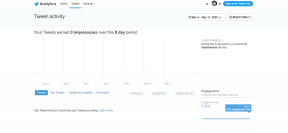Samsung Internet Beta vs Chrome: care browser Android este mai bun
Miscellanea / / November 29, 2021
Google Chrome este unul dintre cele mai preferate browsere pentru mulți utilizatori de telefoane. Faptul că poți sincronizați toate extensiile și marcajele dvs pe PC și pe mobil îl face o alegere populară. Cu toate acestea, povestea este puțin diferită pentru utilizatorii Samsung. Astăzi, aproape toate telefoanele Samsung includ browserul său intern numit Samsung Internet Browser.

În ultimul timp, compania a introdus un eșantion de caracteristici moderne în browserul Samsung Internet Beta. Prin urmare, funcțiile standard, cum ar fi Descărcări, se confruntă cu funcții moderne, cum ar fi modul întunecat.
Prin urmare, are sens să puneți atât Chrome, cât și Samsung Internet Beta față în față unul cu celălalt și să vedeți care browser Android este cel mai potrivit pentru nevoile dvs.
Dimensiunea aplicației
Să începem cu dimensiunea ambelor aplicații. Pe Galaxy S10, Google Chrome a măsurat 159 MB, în timp ce Samsung Internet Browser Beta a ocupat aproximativ 129 MB.
Descărcați Samsung Internet Beta
Descarcă Google Chrome
De asemenea, pe Guiding Tech
Accesibilitate și interfață cu utilizatorul
Ce îți displace cel mai mult la aplicațiile de astăzi? Urăsc să fiu forțată folosește-mi ambele mâini chiar și pentru a efectua o simplă căutare pe Google. Din fericire, dezvoltatorii au început să observe această problemă și acum proiectează aplicații care pot fi utilizate cu o singură mână.
Samsung Internet Beta se potrivește utilizării cu o singură mână. Toate butoanele esențiale precum Înapoi, Înainte, Filă nouă și Setări se află în panglica de jos.


Deci, chiar dacă ecranul telefonului este înalt, puteți alege cu ușurință între mai multe file prin aceste opțiuni. De asemenea, meniul de setări este la îndemâna degetului mare.
Singura problemă este că bara de adrese se află sus în partea de sus. Deci, dacă doriți să căutați ceva sau să vizitați un site web nou, va trebui să vă întindeți degetul mare sau să folosiți oricare dintre mâini.

Google Chrome plasează majoritatea funcțiilor sale importante în partea de sus a paginii. Oftă, nu-l poți folosi cu o singură mână.
Indiferent dacă trebuie să deschideți o filă nouă sau să comutați între filele deschise, degetele trebuie să se deplaseze în partea de sus a paginii. Căptușeala de argint este Chrome Flags, care vă permite să plasați bara de adrese în partea de jos a afișajului.


În afară de asta, funcțiile de bază precum comutarea între filele deschise sau trecerea înainte și înapoi între pagini rămân aceleași.


Trebuie pur și simplu să parcurgeți între filele deschise pentru a vizita fila pe care o alegeți.
Descărcări și pagini salvate
Chrome continuă să ofere același design cu cele trei opțiuni majore, cum ar fi Marcaje, Descărcări și Istoric grupate în meniul cu trei puncte. De asemenea, pentru a accesa paginile salvate anterior, utilizatorii trebuie să deschidă secțiunea Descărcări.


Acest lucru este acceptabil dacă salvați doar pagini pentru a le citi mai târziu. Cu toate acestea, dacă aveți obiceiul de a descărcarea imaginilor de fundal, fișiere APK și fișiere imagine, ar fi dificil să le găsiți pe cel pentru citire offline.
Pe de altă parte, Samsung Internet Beta oferă o funcție dedicată Pagină salvată care stochează toate paginile salvate pentru citire offline.


Va trebui să atingeți butonul Pagini salvate din meniul Setări.
De asemenea, pe Guiding Tech
Modul întunecat și modul de citire
Ca și colegul meu Mehvish spune că există două tipuri de oameni în această lume — unul care iubește modul întunecat și ceilalți care nu. Dacă aparțineți acestei din urmă categorii, lipsa unui mod întunecat dedicat și ușor accesibil în Chrome nu vă va deranja.
Dar dacă o faci iubesc modul întunecat, te vei simți ca acasă cu modul Dark dedicat al Samsung Internet Beta. Nu numai că arată plăcut din punct de vedere estetic, dar este și bun pentru ochi.


Dacă ne gândim mai bine, ar fi greșit să spunem că Chrome nu are modul întunecat. Oferă o experiență de vizionare întunecată și simplificată. Singura problemă este că caracteristica se ascunde sub straturi de setări.
De asemenea, atunci când vine vorba de evitarea reclamelor și a altor distrageri, utilizatorii trebuie să activeze vizualizarea simplificată. În plus, Chrome include un mod de citire suplimentar (Sepia) și o grămadă de alte fonturi.


După cum probabil ați presupus, Samsung Internet Beta vine cu un mod de citire dedicat. Puteți să-l activați pur și simplu prin pictograma din partea de sus. Cu toate acestea, nu vă va permite să schimbați alte tonuri de culoare. Va trebui să vă mulțumiți să schimbați dimensiunea și fontul.
Interesant este că Chrome pentru iOS are o listă de lectură dedicată pentru a salva paginile web pentru citire offline. Sperăm că Google va introduce funcția în curând pe Android.
Notă: Rețineți că Modul de citire sau vizualizarea simplificată este disponibil numai pe paginile web acceptate.
Modul de economisire a datelor
Google Chrome se bucură de avantaj cu modul de economisire a datelor. Browserul are un economizor de date încorporat pe care le puteți activa atunci când aveți o cantitate redusă de date sau când aveți o conexiune neregulată la internet. Comprimă paginile web și consumă mai puține date.
Tot ce trebuie să deschideți meniul cu trei puncte (sau depășire), să mergeți la Setări și să activați Economizorul de date. De acum înainte, meniul overflow va afișa cantitatea de date salvate pentru fiecare tranzacție.


Puteți chiar să vedeți datele totale salvate pentru toate paginile web pe care le-ați vizitat în trecut.
Din păcate, Samsung Internet Beta nu are încă o funcție de economisire a datelor. Această caracteristică nu va conta prea mult dacă sunteți pe un internet nelimitat sau Conexiune Wi-Fi. Cu toate acestea, joacă un rol semnificativ dacă accesați web în timp ce aveți un plan de date limitat.
Sincronizarea datelor și a parolei
Unul dintre avantajele cheie de a rămâne la Ecosistemul Google este facilitatea sa de sincronizare a datelor. Fie că este vorba de marcaje, parole sau interogări anterioare, le puteți sincroniza pe toate pe mai multe platforme.
Google Chrome activează funcțiile de sincronizare în mod implicit. Trebuie să vă asigurați că v-ați conectat folosind aceleași date de conectare pe care le utilizați pe computer.


După cum v-ați fi așteptat, parola sau sincronizarea datelor nu este direct disponibil în versiunea beta de internet a Samsung. Atentie, am spus direct. Există o mică soluție ingenioasă care implică utilizarea unei extensii Google.
Numit corect Samsung Internet, această extensie sincronizează marcajele între browserul Chrome al computerului dvs. și browserul telefonului dvs. (Samsung Internet Beta).


Singura captură este că trebuie să vă conectați folosind ID-ul de utilizator și parola Samsung în ambele. Și în ceea ce privește sincronizarea parolei, va trebui să vă bazați pe un manager de parole.
De asemenea, pe Guiding Tech
Blocante de anunțuri
Fiind bombardat cu reclame în timp ce navigarea este enervantă. În acest caz, Chrome adoptă o modalitate sistematică prin blocarea reclamelor care nu respectă politicile publicitare ale acestora. Aceste opțiuni sunt disponibile în Setări > Setări site > Anunțuri.


Rețineți că Chrome nu dezactivează toate reclamele, ci doar pe cele intruzive.
Pe de altă parte, Samsung Internet Beta nu are un blocator de reclame încorporat. În schimb, se bazează pe extensii de blocare a reclamelor pentru a eficientiza experiența de navigare. Lista extensiilor disponibile este suficientă și tot ce trebuie să faceți este să descărcați una de încredere.


De asemenea, puteți accesa aceste extensii chiar din meniul Setări.
Pe care ai alege-o?
Este aproape imposibil să scapi de rețeaua extinsă de aplicații și servicii Google. Dacă utilizați Chrome pe computer, trecerea la același lucru pe Android are mai mult sens pentru o navigare fără întreruperi.
Totuși, totul depinde de ceea ce cauți. Ambele browsere oferă funcții esențiale, cum ar fi modul întunecat, modul de citire și o modalitate de a bloca reclamele. Mi s-a părut că Samsung Internet Beta este mai adaptat pe placul meu. Mi-a plăcut modul cu o singură mână, modul întunecat ușor disponibil și am simțit că paginile s-au încărcat puțin mai repede.
Următorul: oamenii spun că Samsung Notes este mai bun decât Google Keep, dar este așa? Citiți următoarea comparație pentru a afla care este mai bine pentru dvs.